หน้าหลัก > แก้ไขฉลาก > ตั้งค่าคุณลักษณะของตัวอักษร > นำคุณลักษณะของตัวอักษรไปใช้กับบรรทัดข้อความ
นำคุณลักษณะของตัวอักษรไปใช้กับบรรทัดข้อความ
หากคุณเพิ่มหลายบรรทัดลงในฉลาก คุณสามารถจัดรูปแบบแต่ละบรรทัดของข้อความให้มีความแตกต่างกันได้
- พิมพ์บรรทัดตัวอักษรหรือข้อความที่ต้องการบนฉลาก
- กด
 หรือ
หรือ  เพื่อเลื่อนเคอร์เซอร์ไปที่บรรทัดที่มีคุณลักษณะของตัวอักษรที่คุณต้องการเปลี่ยนแปลง
เพื่อเลื่อนเคอร์เซอร์ไปที่บรรทัดที่มีคุณลักษณะของตัวอักษรที่คุณต้องการเปลี่ยนแปลง - กด
 และ
และ  เพื่อแสดงคุณลักษณะการจัดรูปแบบที่มี เส้นสีดำสามเส้น (1) ทางด้านซ้ายของคุณลักษณะของตัวอักษรบ่งชี้ว่าคุณกำลังใช้คุณลักษณะกับบรรทัดที่เฉพาะเจาะจงนั้นเท่านั้น
เพื่อแสดงคุณลักษณะการจัดรูปแบบที่มี เส้นสีดำสามเส้น (1) ทางด้านซ้ายของคุณลักษณะของตัวอักษรบ่งชี้ว่าคุณกำลังใช้คุณลักษณะกับบรรทัดที่เฉพาะเจาะจงนั้นเท่านั้น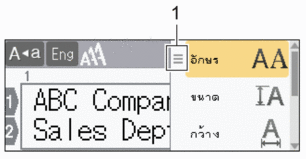
- กด
 หรือ
หรือ  เพื่อเลือกคุณลักษณะ จากนั้นกด OK
เพื่อเลือกคุณลักษณะ จากนั้นกด OK - กด
 หรือ
หรือ  เพื่อตั้งค่าสำหรับคุณลักษณะนั้น จากนั้นกด OK
เพื่อตั้งค่าสำหรับคุณลักษณะนั้น จากนั้นกด OK - กด
 เพื่อกลับไปที่หน้าจอการป้อนข้อความ
เพื่อกลับไปที่หน้าจอการป้อนข้อความ
เมื่อตั้งค่าคุณลักษณะต่าง ๆ ให้แต่ละบรรทัด เครื่องจะแสดงค่าของแต่ละบรรทัดเป็นเส้นสีดำสามเส้น (1) หรือที่เรียกว่าเมนู “แฮมเบอร์เกอร์” เมื่อคุณกด 
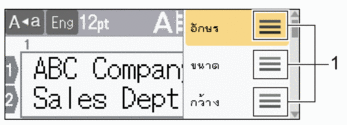

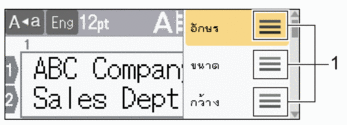
หน้านี้มีประโยชน์หรือไม่



